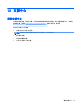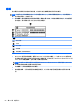User Guide-Windows 7
Table Of Contents
- 歡迎使用
- 瞭解您的電腦
- 連線至網路
- 使用鍵盤、觸摸手勢和指向裝置來導覽
- 多媒體
- 電源管理
- 外接式媒體卡和裝置
- 磁碟機/光碟機
- 安全性
- 維護
- 備份與復原
- Computer Setup (電腦設定)(BIOS)、MultiBoot 和 HP PC Hardware Diagnostics (UEFI)
- 支援中心
- 規格
- 攜帶電腦旅行或運送電腦
- 疑難排解
- 靜電釋放
- 索引

●
確定無線路由器或存取點已正確連接至其電源變壓器,以及指示燈已亮起。
●
先拔除所有的纜線,再重新接上,然後關閉電源,再重新開啟。
光碟無法播放
●
在播放 CD 或 DVD 之前,先儲存您的工作並關閉所有開啟的程式。
●
在播放 CD 或 DVD 之前,先登出網際網路。
●
確定您正確插入光碟。
●
確定光碟是乾淨的。如果有必要,用過濾水和無棉絮的布料清潔光碟。從光碟中央向外側邊緣擦
拭。
●
檢查光碟是否有刮痕。如果您發現刮痕,請使用光碟修復組(在許多電子產品商店都可購買到)
來處理光碟。
●
在播放光碟之前停用「睡眠」模式。
請勿在播放光碟時啟動「睡眠」狀態。否則,您會看到一個警告訊息,詢問您是否想要繼續。若
顯示此訊息,請按 No(否)。按 No(否)之後,電腦會出現下列其中一種狀況:
◦
可能繼續播放。
– 或 –
◦
可能關閉多媒體程式中的播放視窗。若要繼續播放光碟,請按一下多媒體程式中的 Play(播
放)按鈕以重新啟動光碟。在極少數的情況下,您必須結束程式然後重新啟動。
無法在外接式顯示器上觀賞影片
1. 如果電腦顯示器及外接式顯示器都已開啟,按下 fn+f4 鍵一次或多次,即可在兩部顯示器之間切
換。
2. 設定顯示器設定,使外接式顯示器成為主要顯示幕:
a. 在 Windows 桌面的空白處按一下滑鼠右鍵,然後選取螢幕解析度。
b. 指定主要顯示幕和次要顯示幕。
附註:同時使用這兩部顯示器時,DVD 影像不會出現在任何指定為次要顯示幕的顯示器上。
當外接式顯示器連接至 Thunderbolt 連接埠時,DVD 影像即會出現在任何已連接的顯示器上。
燒錄光碟的程序沒有開始進行,或是在完成前停止
●
確定所有其他程式都已關閉。
●
關閉「睡眠」模式。
●
確定您使用的是適用於您光碟機的光碟。
●
確定正確插入光碟。
●
選取較慢的寫入速度並再試一次。
●
如果您要複製光碟,請在嘗試將內容燒錄到新光碟之前,先將來源光碟上的資訊儲存到硬碟,然
後再從硬碟燒錄到光碟。
解決問題 87